Instalar o WhatsApp Messenger no Apple iPhone 6 Plus

Como baixar e instalar o WhatsApp em Apple iPhone 6 Plus
O WhatsApp é a aplicação de mensagens instantâneas mais utilizada no mundo, com milhares de milhões de utilizadores ativos. Desde 2016 que é propriedade da Meta (empresa-mãe do Facebook, Instagram e Messenger) e é uma ferramenta essencial para comunicar com amigos, familiares e colegas.
Ter o WhatsApp instalado no seu Apple iPhone 6 Plus vai permitir-lhe enviar mensagens, fazer chamadas e videochamadas gratuitas, partilhar fotografias, vídeos, documentos e muito mais, tudo com uma interface simples e rápida.
Neste tutorial, explicamos passo a passo como descarregar, instalar e configurar o WhatsApp num iPhone 6 Plus em apenas alguns minutos.
Tabela de conteúdos:
Tempo estimado: 5 minuto.
1- Primeiro passo:
Instale o WhatsApp no seu iPhone 6 Plus é uma tarefa muito simples e demora apenas alguns minutos. Primeiro, procure o aplicativo “App Store” na tela inicial do Apple iPhone 6 Plus e pressione para abri-lo.
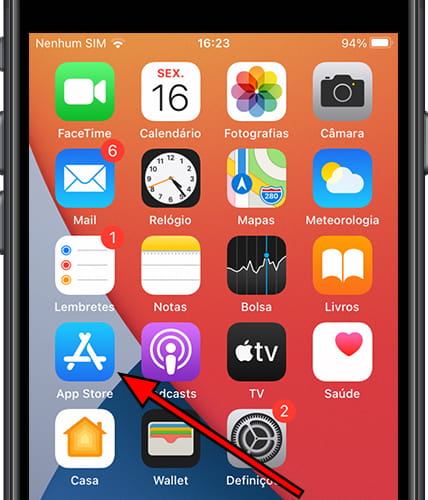
2- Segundo passo:
Clique na lupa ou no botão de busca no canto inferior direito da tela do iPhone 6 Plus.
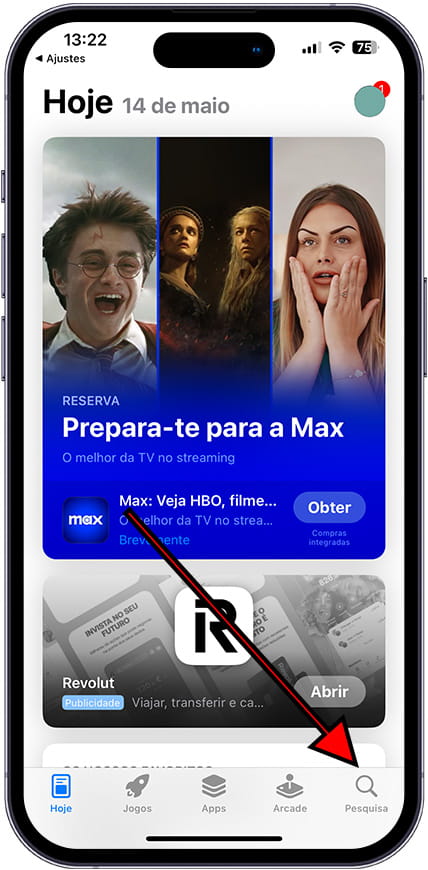
3- Terceiro passo:
No campo de texto que aparece em “Pesquisar”, digite “WhatsApp Messenger” e selecione a primeira opção ou pressione “Pesquisar” no teclado.
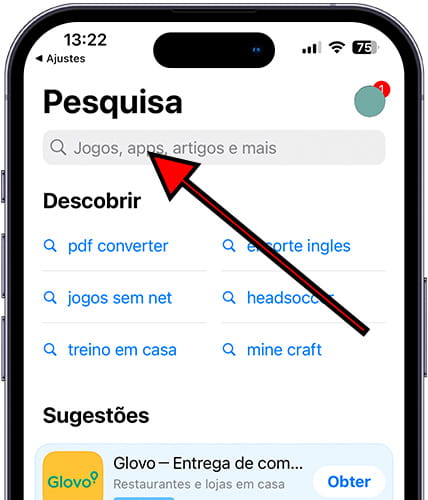
4- Quarto passo:
Pressione “Get” para iniciar o download e a instalação do aplicativo de mensagens WhatsApp no seu iPhone 6 Plus.
Vai demorar alguns minutos ou segundos, dependendo da sua conexão com a internet, já que você terá que baixar vários megabytes.
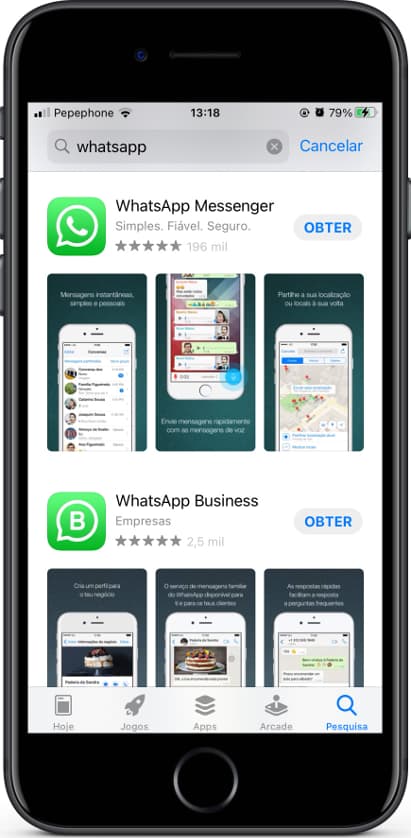
5- Quinto passo:
Uma vez instalado, você verá a opção “Abrir”, se você quiser, você pode voltar para a tela inicial do seu Apple iPhone 6 Plus, você terá o ícone verde do WhatsApp nesta tela, se não encontrá-lo, arraste para a direita até encontrá-lo.
Abra o WhatsApp.
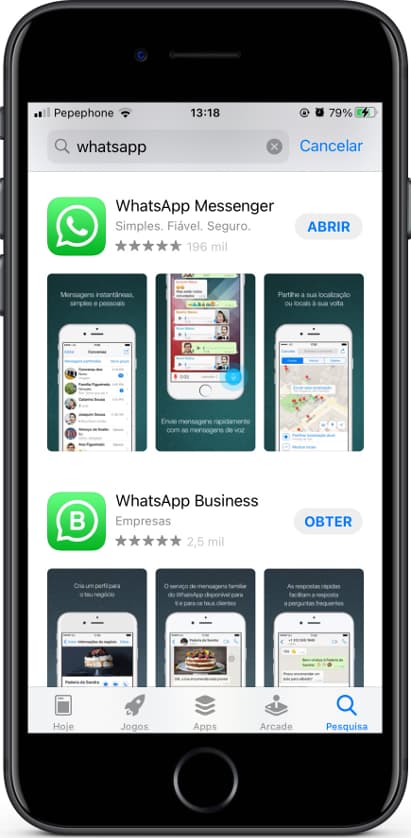
6- Sexto passo:
Aceite os termos e condições do WhatsApp, clique em “Concordar e continuar”.
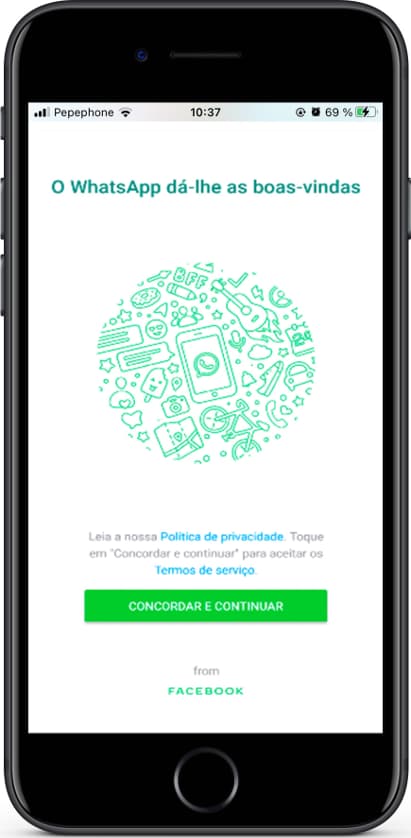
7- Sétimo passo:
Digite seu número de telefone, verifique se o prefixo corresponde ao seu país. Você receberá um SMS nesse número de telefone, por isso deve estar correto e você deve ter acesso a esse número, se é o número de telefone do seu iPhone 6 Plus o aplicativo irá ler automaticamente o SMS e confirmar que está correto, caso você não precise digitar o código recebido por SMS.
Pressione Ok ou Próximo.
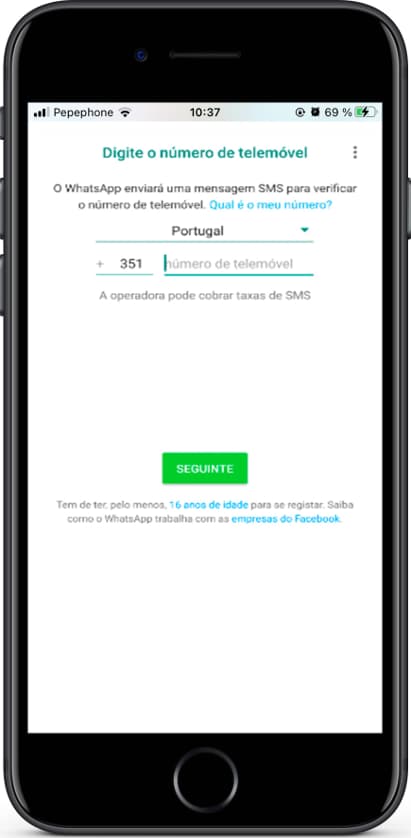
8- Oitava etapa:
Digite seu nome de usuário, o nome que você quer que apareça para seus contatos no WhatsApp. Você também pode enviar uma foto para ser reconhecida.
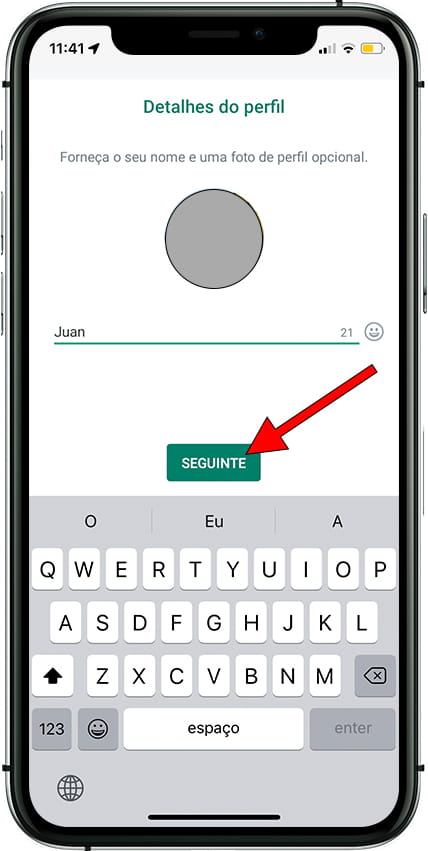
9- Nono passo:
Pressione continuar e pronto, você já tem o WhatsApp instalado e configurado no seu iPhone 6 Plus com o sistema operacional iOS 8| upgradable to iOS 10.3.2.
Comece a escrever para seus contatos pressionando o botão +.
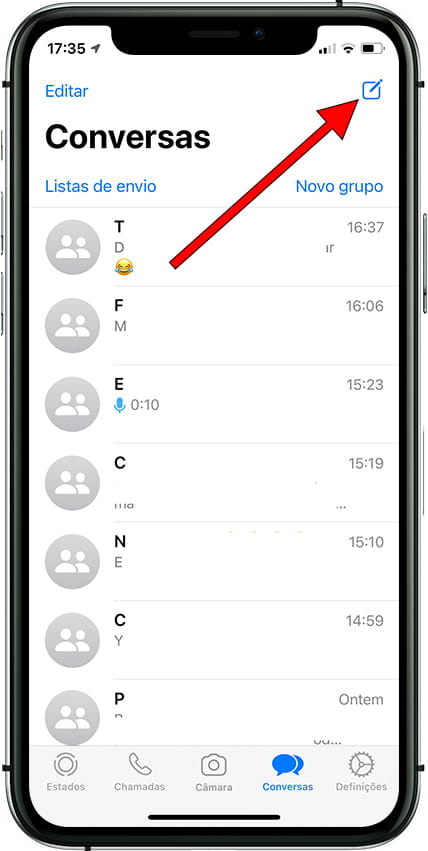
Em seu iPhone 6 Plus você pode armazenar fotos, vídeos e notas de voz do WhatsApp graças a sua memória interna de 16 GB/64 GB/128 GB.
Você pode conectar seu iPhone 6 Plus através de Wi-Fi graças à sua conectividade Wi-Fi 802.11 a/b/g/n/ac| dual-band| hotspot e baixar todas as fotos e vídeos do WhatsApp.
Se você precisa verificar o WhatsApp do seu iPhone 6 Plus em qualquer lugar você pode usar a conexão de rede HSPA 42.2/5.76 Mbps LTE-A Cat4 150/50 Mbps EV-DO Rev.A 3.1 Mbps.
Você pode ter duas contas WhatsApp no seu iPhone 6 Plus graças aos seus 1 cartões SIM com os quais você pode ter 2 números de telefone.
Você também pode fazer chamadas de vídeo do seu Apple iPhone 6 Plus através do WhatsApp, graças à sua câmera frontal ou selfie de 1.2 MP| f/2.2| 31mm| 720p@30fps| face detection| HDR| FaceTime over Wi-Fi or Cellular e sua tela LED-backlit IPS LCD tela sensível ao toque capacitiva 16M cores 5.5 inches (~67.8% screen-to-body ratio) 1080 x 1920 pixels (~401 ppi pixel density), se quiser saber como fazer chamadas de vídeo do WhatsApp ou usar outros aplicativos, consulte o seguinte tutorial: Chamadas de vídeo no Apple iPhone 6 Plus














